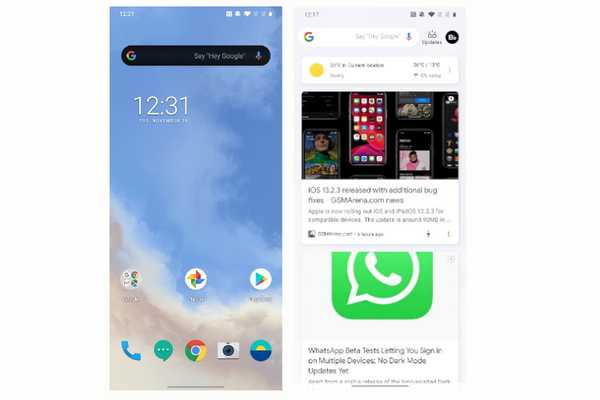
Thomas Glenn
0
5141
184
L'une des nombreuses raisons pour lesquelles les utilisateurs préfèrent les appareils OnePlus est en raison de son stock OxygenOS. Cependant, il y a une omission flagrante de son lanceur et c'est l'accès à Google Feed à partir du balayage droit. L'intégration de Google Feed avec le lanceur par défaut est une fonctionnalité standard, de sorte que les utilisateurs qui quittent un appareil Android stock détestent ne pas avoir cette fonctionnalité, quelle que soit la qualité du OnePlus Shelf. Néanmoins, l'attente est terminée car vous pouvez maintenant obtenir Google Feed sur le lanceur OnePlus avec un module Magisk. Vous n'avez plus besoin d'utiliser un lanceur tiers pour avoir Google Feed avec un balayage vers la droite. Maintenant, cela dit, commençons.
Obtenez Google Feed sur OnePlus Launcher
Avant que nous commencions, assurez-vous que votre appareil est rooté avec Magisk. Si vous n'avez aucune idée du rooting, suivez notre tutoriel ici et rootez votre appareil OnePlus. Nous allons utiliser un module Magisk créé par ashishranjan738, membre de XDA Forums. Le module contient l'APK modifié et il est basé sur le dernier lanceur OnePlus. L'APK modifié est fourni avec la prise en charge de Google Feed qui peut être activée sur l'étagère de gauche. Cependant, gardez à l'esprit, avec le module activé, «Appuyer deux fois pour verrouiller» ne fonctionne pas et provoque des incohérences dans l'interface utilisateur en mode sombre. En dehors de cela, le module est assez bon et utilisable. Maintenant que vous avez parcouru les bases, passons aux étapes.
Remarque: Nous avons testé ce module sur le OnePlus 7T et il fonctionne plutôt bien. Bien que le développeur n'ait pas explicitement mentionné qu'il fonctionnera sur d'autres appareils OnePlus, vous pouvez toujours l'essayer puisque le lanceur OnePlus est le même pour tous ses appareils..
1. Tout d'abord, ouvrez Play Store et désactiver les mises à jour pour le lanceur OnePlus. Cela garantira que les mises à jour à venir ne remplaceront pas le lanceur modifié.
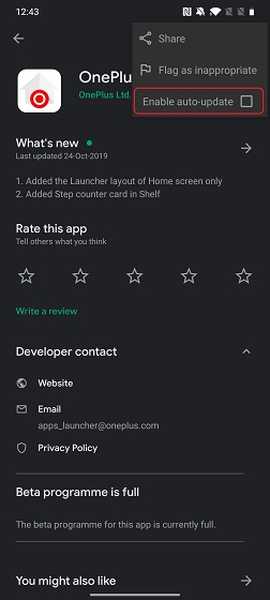
2. Suivant, télécharger le fichier ZIP modded OnePlus Launcher d'ici. Si vous ne parvenez pas à télécharger le fichier sur le bureau, essayez de le télécharger sur votre smartphone.
3. Après cela, ouvrez l'application Magisk et rendez-vous sur "Modules" en appuyant sur le menu hamburger.
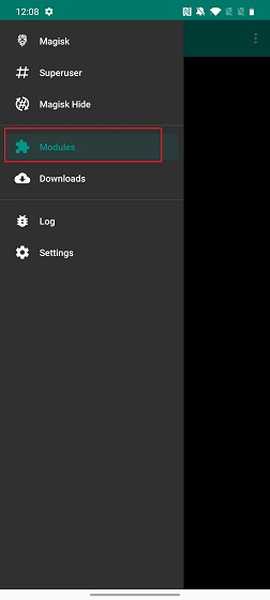
4. Ici, appuyez sur le bouton «+» en bas, puis sélectionnez le fichier ZIP téléchargé.
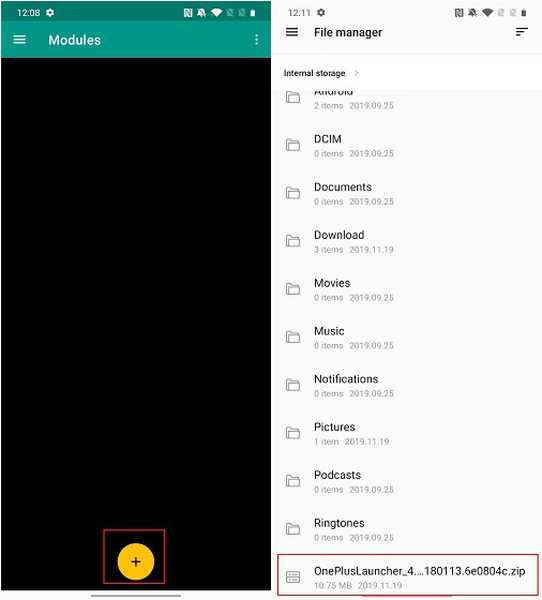
5. Et voilà, en quelques secondes, le Le fichier ZIP sera flashé et vous demandera de redémarrer l'appareil.
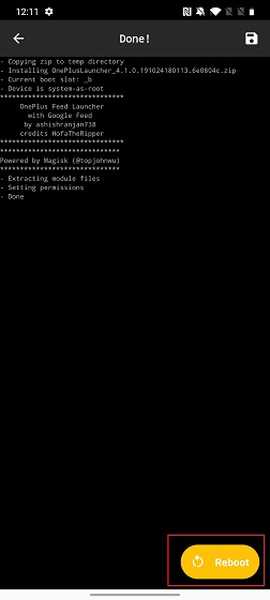
6. Ensuite, ouvrez les paramètres du lanceur et aller à la section "Écran le plus à gauche". Ici, sélectionnez "Google app" et vous avez terminé.
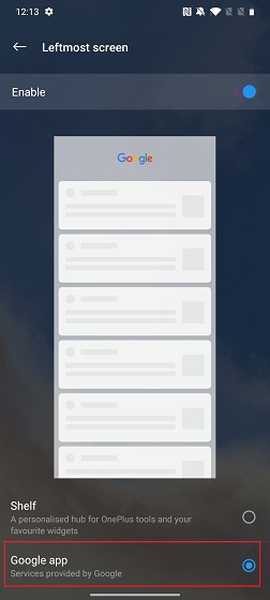
7. Voici Google Feed en action sur le lanceur OnePlus.
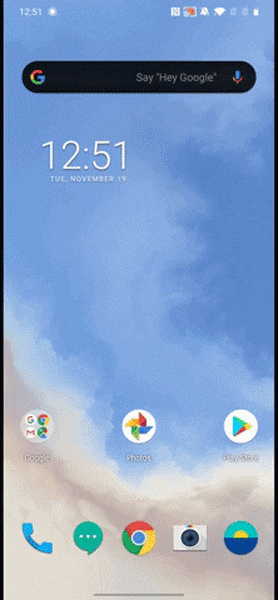
Balayez vers la droite sur le lanceur OnePlus et profitez de Google Feed
C'était donc notre petit guide sur la façon d'activer Google Feed sur le lanceur OnePlus. Les étapes sont assez simples et directes, vous n'aurez donc pas beaucoup de problème à l'activer. Cependant, vous avez besoin des privilèges root, donc il y a ça. Quoi qu'il en soit, tout cela vient de nous. Si vous rencontrez un problème lors de l'installation du module, faites-le nous savoir dans la section commentaires ci-dessous.















